デバイス管理ソフトウェアの設定をする
imageWARE Enterprise Management Consoleなどのデバイス管理ソフトウェアを導入した環境では、サーバーを介してネットワーク上の機器の設定情報や障害情報など、さまざまな情報を収集・管理できます。このような環境に本機を接続すると、imageWARE Enterprise Management ConsoleはService Location Protocol(SLP)などのプロトコルを使って本機を探索し、電源状態についての情報などを収集します。このとき使用されるSLP通信の設定は、リモートUIを使って行います。
1
リモートUIを起動し、管理者モードでログインする リモートUIを起動する
2
[設定/登録]をクリックする
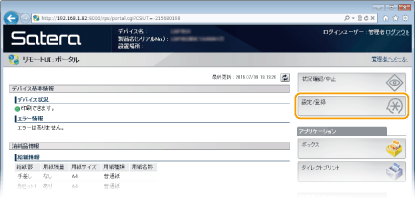
3
[ネットワーク]  [TCP/IP設定]をクリックする
[TCP/IP設定]をクリックする
 [TCP/IP設定]をクリックする
[TCP/IP設定]をクリックする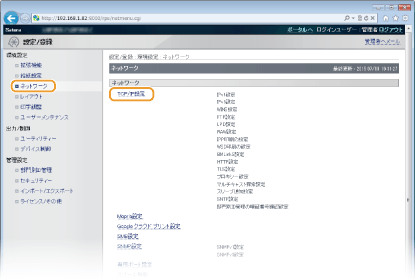
4
SLPの設定をする
 デバイス探索の設定をする
デバイス探索の設定をする
1 | [マルチキャスト探索設定]にある[編集]をクリックする 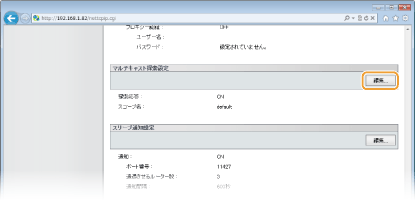 |
2 | [探索応答する]にチェックマークを付け、必要な情報を入力する 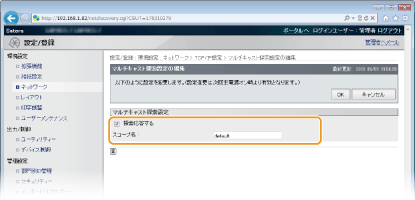 [探索応答する] チェックマークを付けるとデバイス管理ソフトウェアからの探索パケットに応答し、管理下に入ります。応答しないようにするときはチェックマークを外してください。 [スコープ名] 本機を特定のスコープに所属させる場合は、スコープ名を半角英数字で入力します。 |
3 | [OK]をクリックする |
 電源状態の通知設定をする
電源状態の通知設定をする
1 | [スリープ通知設定]にある[編集]をクリックする 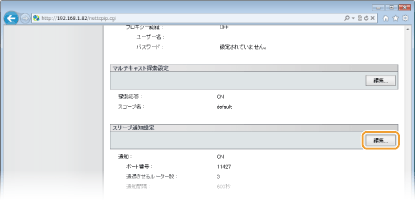 |
2 | [通知する]にチェックマークを付け、必要な情報を入力する  [通知する] チェックマークを付けると本機の電源状態がデバイス管理ソフトウェアに通知されます。節電状態中における無駄な通信の削減や、総消費電力の抑制などの効果が期待できます。 [ポート番号] 管理ソフトウェアとのSLP通信で使用するポート番号を入力します。 [通過させるルーター数] SLP通信パケットが最大で何台のルーターを通過できるかを指定します。 [通知間隔] 何秒おきに本機の電源状態を通知するかを入力します。 |
3 | [OK]をクリックする |
5
ハードリセットする
[デバイス制御]をクリックし、[ハードリセット]を選んだあと、[実行]をクリックします。
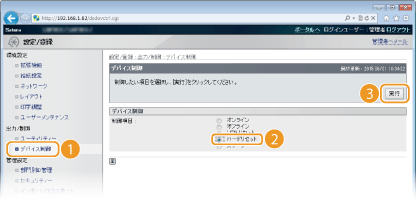
ハードリセット後に設定が有効となります。

 関連項目
関連項目